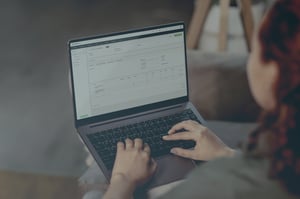
Tilbudsmodul
Opprett tilbud med egendefinerte priser, marginer og oppsett.
Strømlinjeform ordreflyten.
Tilbudsmodulen lar deg sette opp små og store tilbud med egendefinerte priser, legge til beskrivende tekst og kommentarer for så å sende tilbudet til kunde.
Når kunden aksepteres overføres tilbudet enkelt og greit til en ny ordre.
Om butikken din bruker Mystore Logistikk vil det automatisk opprettes innkjøpsordre på varene som mangler.
Full oversikt
Oversikten lar deg søke etter kunder, filtere på status, utløpsdato, fortjeneste og mye mer.
Tilbud som ikke aksepteres innen forfallsdato settes automatisk til "Utløpt" og hjelper deg holde oversikten.

Sett dekningsgrad
Funksjonen for å sette dekningsgrad hjelper deg med å kjapt sette den dekningen du ønsker å ha på tilbudet.
Kanskje vet du at du vil tjene 2000,- på dette salget, da kan du enkelt taste inn 2000 på dekning i kroner og deretter klikk "Sett dekning".
Det samme gjelder prosent.

Brukerinnstillinger
Tjenesten har en egen side for innstillinger, hvor hver bruker kan definere sine valg som plassering av søk, statuser, melding til kunde m.m.

Funksjonalitet
Få et kjapt innblikk i funksjonaliteten tilgjengelig i tilbudsmodulen.
- 01 Oversikt
- 02 Opprette tilbud
- 03 Flere mottakere
- 04 Kommentarsystem
- 05 Historikk
- 06 Oppsummering
- 07 Send til kunde
- 08 Aksepter tilbud
Oversikt
I oversikten finner du en oversikt over tilbudene du har laget med mulighet for å filtere og søke.
Søkefeltet i toppen lar deg søke etter følgende valg:
- Tilbudsnummer (f.eks QO-00001)
- Referanse
- E-postmottaker
- Alternativ e-postmottaker
- Fornavn
- Etternavn
- Firmanavn
I tillegg til søk kan man sortere kolonner og legge til filter for å få nøyaktig den oversikten man ønsker.
Filtrer på følgende felter:
- Status
- Dato opprettet
- Utløpsdato
- Kundenummer
Opprette tilbud
Tilbud opprettes ved å klikke på "Nytt tilbud" inne i tjenesten eller "Opprett tilbud" fra kundekortet i kontrollpanelets søkefunksjon.
Flere mottakere
Som standard brukes e-postadressen som er registrert på kundekortet.
Man kan i tillegg legge til en alternativ e-postadresse, som erstatter e-postadressen på kundekortet, eller legge til flere mottakere.
Kommentarsystem
Kommentarsystemet lar deg legge inn kommentarer til tilbudet og du velger selv om kommentaren skal vises til kunde eller være intern.
Du kan til og med endre visningen etter en kommentar er lagt inn.
Historikk
Oppsummering
Oppsummeringen gir en god oversikt over kostnad på tilbud, utpris og fortjeneste (i både kroner og prosent).
Send til kunde
Når tilbudet er klart kan du sende dette til kunde.
Tilbudet sendes på e-post med PDF vedlagt.
Etter tilbudet er sendt vil status endres til "Sendt", om du ønsker å redigere det videre kan det gjenåpnes via "Handlinger"-menyen.
Tilbudet kan endres og sendes på nytt så mange gang man måtte ønske.
Aksepter tilbud
Om kunden er fornøyd med tilbudet klikker du "Aksepter tilbud" og en ny ordre blir opprettet.
Etter tilbudet er akseptert og ordre opprettet vil man i historikken finne link til den nye ordren. Fra ordresiden vil man kunne se hvilket tilbud den er opprettet fra.
Videodemo
Aksepter og opprett ordre.
Kom i gang med tilbudsmodulen
OFTE STILTE SPØRSMÅL
Nei.
I denne versjonen av tilbudsmodulen vil et akseptert tilbud opprette en manuell ordre.
Dvs. at aksepterte tilbud har de samme betalingsmetodene som manuelle ordrer og kan ikke kjøpes/betales via checkout i nettbutikken.
Nei, du kan lage så mange tilbud som du ønsker.
Pr. nå er det ingen funksjon for kunde å aksepere tilbud, annet enn at kunden selv kontakter butikken og sier at de aksepterer.
Butikken må selv inn å klikke "Aksepter tilbud".
